리소스 그룹을 생성하고 Oracle 데이터베이스에 대한 정책을 연결합니다
 변경 제안
변경 제안


리소스 그룹은 백업 및 보호할 리소스를 추가해야 하는 컨테이너입니다. 리소스 그룹을 사용하면 지정된 애플리케이션과 연결된 모든 데이터를 동시에 백업할 수 있습니다.
-
이 작업에 대한 정보 *
Oracle DBVERIFY 유틸리티를 사용하여 백업을 확인하려면 ASM 디스크 그룹에 파일이 있는 데이터베이스가 "mount" 또는 "open" 상태여야 합니다.
수행할 데이터 보호 작업의 유형을 정의하려면 하나 이상의 정책을 리소스 그룹에 연결해야 합니다.
다음 그림에서는 데이터베이스 리소스, 리소스 그룹 및 정책 간의 관계를 보여 줍니다.
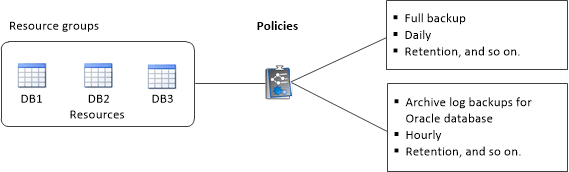
-
단계 *
-
왼쪽 탐색 창에서 * 리소스 * 를 클릭한 다음 목록에서 적절한 플러그인을 선택합니다.
-
리소스 페이지에서 * 새 리소스 그룹 * 을 클릭합니다.
-
이름 페이지에서 다음 작업을 수행합니다.
이 필드의 내용… 수행할 작업… 이름
자원 그룹의 이름을 입력합니다.
리소스 그룹 이름은 250자를 초과할 수 없습니다. 태그
나중에 리소스 그룹을 검색하는 데 도움이 되는 하나 이상의 레이블을 입력합니다.
예를 들어 HR을 여러 자원 그룹에 태그로 추가하면 나중에 HR 태그와 연결된 모든 자원 그룹을 찾을 수 있습니다.
스냅샷 복사본에 대해 사용자 지정 이름 형식을 사용합니다
이 확인란을 선택하고 스냅샷 복사본 이름에 사용할 사용자 지정 이름 형식을 입력합니다.
예를 들어 customtext_resource group_policy_hostname 또는 resource group_hostname을 입력합니다. 기본적으로 스냅샷 복사본 이름에 타임스탬프가 추가됩니다.
백업에서 아카이브 로그 대상을 제외합니다
백업하지 않을 아카이브 로그 파일의 대상을 지정합니다.
-
리소스 페이지의 * 호스트 * 드롭다운 목록에서 Oracle 데이터베이스 호스트 이름을 선택합니다.
리소스가 성공적으로 검색된 경우에만 사용 가능한 리소스 섹션에 리소스가 나열됩니다. 최근에 추가한 자원은 자원 목록을 새로 고친 후에만 사용 가능한 자원 목록에 나타납니다. -
사용 가능한 리소스 섹션에서 리소스를 선택하고 선택한 리소스 섹션으로 이동합니다.
단일 리소스 그룹의 Linux 및 AIX 호스트 모두에서 데이터베이스를 추가할 수 있습니다. -
정책 페이지에서 다음 단계를 수행합니다.
-
드롭다운 목록에서 하나 이상의 정책을 선택합니다.
을 클릭하여 정책을 생성할 수도 있습니다  .
.
선택한 정책에 대한 스케줄 구성 섹션에 선택한 정책이 나열됩니다.
-
를 클릭합니다
 일정을 구성하려는 정책에 대한 스케줄 구성 열의
일정을 구성하려는 정책에 대한 스케줄 구성 열의 -
policy_policy_name_에 대한 스케줄 추가 창에서 스케줄을 구성한 다음 * 확인 * 을 클릭합니다.
여기서, _policy_name_은 선택한 정책의 이름입니다.
구성된 일정이 Applied Schedules 열에 나열됩니다.
타사 백업 스케줄은 SnapCenter 백업 스케줄과 겹치는 경우 지원되지 않습니다.
-
-
확인 페이지에서 다음 단계를 수행하십시오.
-
Load locators * 를 클릭하여 SnapMirror 또는 SnapVault 볼륨을 로드하여 보조 스토리지에 대한 검증을 수행합니다.
-
를 클릭합니다
 * 정책의 모든 스케줄 유형에 대한 검증 스케줄을 구성하기 위한 스케줄 구성 열의
* 정책의 모든 스케줄 유형에 대한 검증 스케줄을 구성하기 위한 스케줄 구성 열의 -
Add Verification Schedules_policy_name_대화 상자에서 다음 작업을 수행합니다.
원하는 작업 수행할 작업… 백업 후 확인을 실행합니다
백업 후 검증 실행 * 을 선택합니다.
검증 예약
Run scheduled verification * 을 선택한 다음 드롭다운 목록에서 일정 유형을 선택합니다.
-
2차 스토리지 시스템에서 백업을 확인하려면 * 2차 위치에서 확인 * 을 선택합니다.
-
확인 * 을 클릭합니다.
구성된 검증 일정이 Applied Schedules 열에 나열됩니다.
-
-
알림 페이지의 * 이메일 기본 설정 * 드롭다운 목록에서 이메일을 보낼 시나리오를 선택합니다.
또한 보낸 사람 및 받는 사람 전자 메일 주소와 전자 메일의 제목도 지정해야 합니다. 자원 그룹에서 수행된 작업의 보고서를 첨부하려면 * 작업 보고서 첨부 * 를 선택합니다.
이메일 알림의 경우 GUI 또는 PowerShell 명령 Set-SmtpServer를 사용하여 SMTP 서버 세부 정보를 지정해야 합니다. -
요약을 검토하고 * Finish * 를 클릭합니다.
-



 개념
개념
